ステレオオーディオには、左耳と右耳用の2つの異なるチャンネルがあります。 つまり、両側に異なるオーディオがあり、ステレオエクスペリエンスを提供します。 一方、モノラルオーディオは、1つ以上のスピーカーですべてのサウンドを出力します。 すべてのオーディオデータは単一のAirPodでも利用できるため、聴覚障害がある場合やAirPodsを共有している場合に便利です。
他のAirPodsの設定とは別に、iPhoneおよびiPadのこのアクセシビリティ機能により、ヘッドフォンをオンにしてオーディオブック、曲、またはその他のオーディオを聴いているときに聞こえるデータを見逃すことがなくなります。 これは、不適切なチャンネルバランスを持つオーディオファイルでも使用できます。 モノラルオーディオの有効化は非常に簡単です。 仕組みを見てみましょう!
iPhoneおよびiPadでモノラルオーディオを有効または無効にする方法
ステップ1。 まず、AirPodsをiPhoneまたはiPadとペアリングします。
ステップ2。 設定を起動します。

ステップ#3。 次に、 一般 → アクセシビリティをタップします。

(iOS 13実行中のデバイスの場合: 設定 → アクセシビリティ→オーディオ/ビジュアル )

ステップ#4。 次に、[聴覚]セクションで、 モノラルオーディオをオンに切り替えます。

モノラルオーディオを有効にすると、他のスピーカーにも影響することに注意してください。ステレオエクスペリエンスを戻す場合は、トグルをオフにしてください。
モノラルオーディオの切り替えボタンのすぐ下にあるバーから、左右の耳の音を個別に増やすことができます。
サインオフしています…
それで、iPhoneとiPadが提供するMono Audio機能についてのすべてでした。 ヘッドセットをオンにしてこれを試してみると、両方のチャンネルですべての音が聞こえていることがわかります。
お見逃しなく:
- iOS 13で2つのAirPodsとオーディオを共有する方法
- 最高のAirPods 2ワイヤレス充電パッド
- AirPodsファームウェアを最新バージョンに更新する方法
AirPodsに関連するヒントはありますか? 必ず共有してください。 また、iOSアプリをダウンロードし、Facebook、Twitter、Telegramを介して接続したままにしてください。




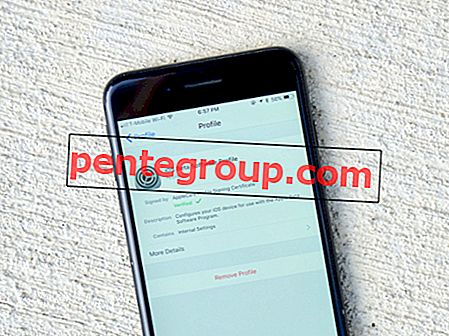


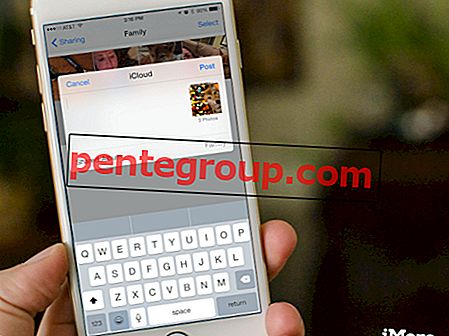

![iPhone / iPadでSafariの履歴とブックマークを検索する[How-to]](https://pentegroup.com/img/1264/1264-min.jpg)


